创建公司单一工具报告
目标
使用 Procore 的 360 度报告工具添加单个工具报告。
背景
360 度报告工具使用户能够创建、生成和导出自定义报告。在设计报告时,其作者可以包括由特定 Procore 工具捕获的数据,指定所需的列布局,还可以定义如何对报告数据进行分组和筛选。生成报告后,还可以从 Procore 将其导出到Microsoft Excel。
需要考虑的事项
- 所需用户权限:
- 公司 360 报告工具的"标准"级别权限或更高权限
与- 要使用公司目录工具中的数据创建报告:你还需要公司级别目录工具的"管理员"级别权限。
注意:如果你对一个或多个项目的项目级别目录工具具有"管理员"级别权限,则可以使用来自这些项目的数据创建公司报告。 - 要使用财务管理工具中的数据创建报告:你还需要适用工具的"管理员"级别权限(对于使用项目预算工具中的数据的报告,需要公司管理员工具的"管理员"级别权限)。
- 要使用公司项目集合工具中的数据创建报告:你还需要拥有一个或多个项目的项目管理员工具的"管理员"级别权限。
- 要使用来自其他工具的数据创建报告:你还需要对适用工具具有“只读”级别或更高级别的权限。
- 要使用公司目录工具中的数据创建报告:你还需要公司级别目录工具的"管理员"级别权限。
- 公司 360 报告工具的"标准"级别权限或更高权限
- 其他信息:
- 报告仅对创建它们的个人可见和可用。
- 报告可以包括来自这些 Procore 工具和来源的数据:
- 行动计划
- 投标
- 预算
- 变更管理
- 变更事件明细项详细信息
- 潜在变更通知单
- 变更通知单
- 合约
- 协调问题
- 工作日志
- 每日施工报告日志
- 通话日志
- 注释日志
- 延误日志
- 垃圾箱日志
- 数量日志
- 考勤卡条目
- 人力日志
- 访客日志
- 设备日志
- 事故日志
- 生产力日志
- 天气日志
- 检查任务日志
- 交付日志
- 工作日志完成
- 废弃物日志
- 安全违规行为日志
- 目录
- 图纸
- 财务明细项
- 可配置预算快照
- 财务明细项详细信息
- 财务明细项摘要
- 表单
- 事件
- 事件伤害记录
- 事件险肇事故记录
- 事件记录(所有)
- 事件
- 检查任务
- 检查任务项详细信息
- 检查任务摘要
- 人工生产力
- 会议
- 会议出席情况
- 会议项
- 会议
- 模型
- 观察任务
- 业主发票
- 业主发票
- 照片
- 项目集合
- 主合同
- 项目角色
- 尾项清单
- RFI
- 进度计划任务
- 进度计划任务
- 展望
- 请求的变更
- 规范
- 分包商发票
- 分包商发票
- 送审
- 任务
- 工时和材料单
- 材料
- 工单
- 考勤卡
- 设备
- 考勤表
- 考勤卡条目
- 生产数量
步骤
新建单一工具报告
- 导航到公司360 度报告工具。
- 点击创建报告。
- 点击单一工具报告。
- 为新报告添加名称和描述,如下所示:
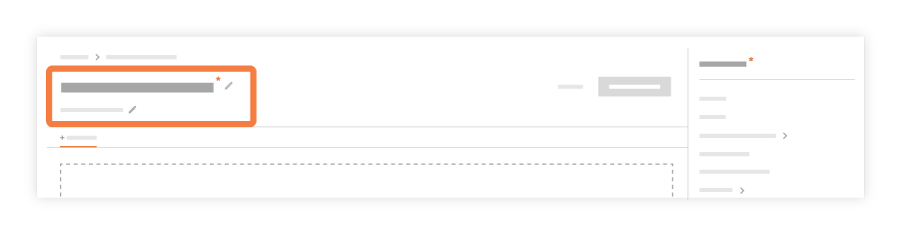
- 输入报告名称。点击铅笔图标,然后在此字段中为报告输入名称。
- 输入描述。点击铅笔图标,然后在此字段中为报告输入描述性陈述。
- 点击添加标签页并为新报告标签页的源数据选择 Procore 项目工具:
注意
- 只能为报告中的每个标签页选择一 (1) 个 Procore 项目工具作为其来源。
- 可以将多个标签页添加到报告。
- 可以通过点击某些工具的箭头从多个选项中进行选择。例如,在下图中,可以展开会议工具并选择会议项。
- 默认情况下,Procore 使用所选工具或项的名称作为报告标签页的名称。
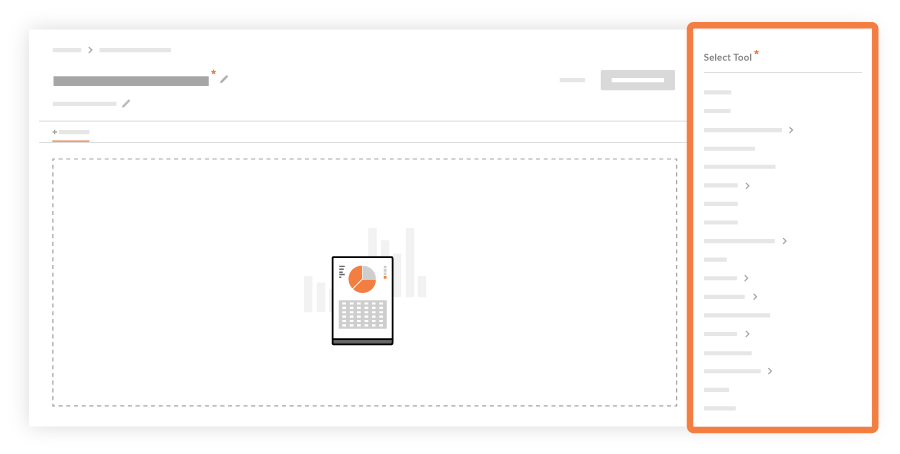
- (可选)如果要更改报告标签页的默认名称,请执行以下操作:
- 点击标签页旁边的灰色齿轮图标。
- 在编辑标签页窗口中,为所选标签页输入新标题。
- 要更改标签页的源工具,请从关联的工具下拉列表中选择该工具。
- 点击更新以保存更改。
- 将列添加到报告中,如下所示:
- 要添加列,请使用拖放操作将列从右侧窗格移至报告正文。
或者 - 要添加所有可用列,请点击全部添加。
或者 - 要更改列的位置,请使用拖放操作将该列移至报告表格中的所需位置。
或者 - 要从报告中移除所有列,请点击全部移除。
- 要添加列,请使用拖放操作将列从右侧窗格移至报告正文。
- 添加所需的列后,可以选择以下选项:
- 汇总数据
点击列中的 fx 并选择以下选项之一(适用于数值):计数、总和、最小值、最大值或平均值。创建报告后,将在列底部看到值的计数、总和、最小值、最大值或平均值。对于不是数值的字段类型,可以选择按计数汇总。 - 更改列顺序
使用拖放操作将列放置在所需位置。 - 筛选报告数据
点击添加筛选器下拉菜单以选择筛选依据。指定筛选器后,可以添加另一个筛选器。还可以通过选择开始和结束日期按日期范围筛选数据。 - 分组报告数据
在分组依据列表中,选择下拉菜单中的其中一项,以按指定列对报告数据进行分组(例如,可能想要按责任承包商对数据进行分组)。
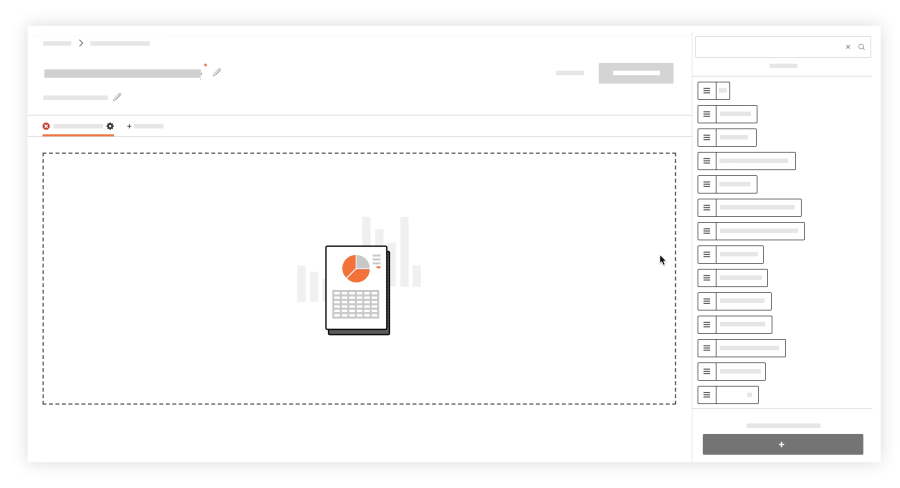
- 汇总数据
- 可选:如果要将其他工具添加到报告中,请点击添加标签页。然后 重复上述步骤。
- 点击创建报告以保存更改。
从模板创建报告
模板使你无需从头开始构建报告。
- 导航到公司360 度报告工具。
- 点击模板标签页。
- 点击可用报告模板之一下的预览。请参阅360 度报告工具中提供哪些报告模板?
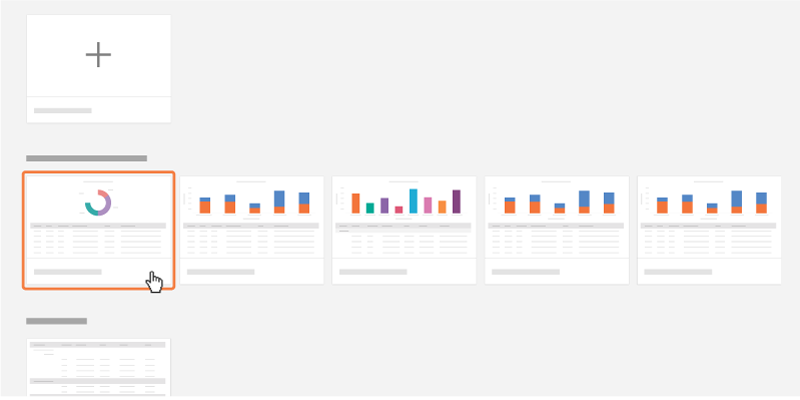
- 将加载报告中数据的预览。要从此模板创建报告,请点击使用模板。
系统将创建报告。可在 360 度报告工具的"我的报告"下找到该报告。

